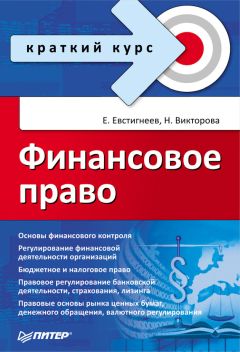Денис Колисниченко - Fedora 8 Руководство пользователя
Рис. 5.57. Настройка параметров удаленного рабочего стола
В этом же окне (см. рис. 5.57) будет показана команда, которую нужно ввести другим пользователям для подключения к вашему рабочему столу. Общий формат команды следующий: vncviewer узел: номер_дисплея
Вы можете установить пароль, который должны ввести другие пользователи для подключения к вашему рабочему столу. Настоятельно рекомендуется использовать пароль и периодически, скажем, два раза в неделю, его менять.
Очень полезным является режим Запрашивать подтверждение. Если он включен, то вы будете видеть, какой именно пользователь пытается подключиться к вашему Х-cepвepy и разрешить ему доступ или запретить подключение.
Глава 6. Офисное применение дистрибутива
6.1. Текстовый процессор
6.1.1. Открытый офис: что это такое?
Ни для кого не секрет, что главным офисным пакетом в мире является MS Оffiсе. Да, далеко не все существующие компьютеры работают под управлением Windows, но никто не будет спорить, что большинство офисных и домашни* компьютеров используют именно эту операционную систему. А раз есть Windows, значит, есть Microsoft Office, Хоть MS Office и не входит в состав операционной системы, но лично я себе смутно представляю Windows-компьютер, на котором не был бы установлен этот офисный пакет.
Без офисного пакета многого не сделаешь. Пакет-то хоть и называется офисным, но в действительности нужен также и на любом домашнем компьютере. Например, вы не успели в офисе подготовить нужные документы, поэтому захватили их с собой, чтобы продолжить с ними работу дома. Дома, не спеша, вы откроете файлы и за пару часов сделаете все, что нужно. Что ни говори, а дома работать приятнее.
Даже если вы не работаете, а только учитесь, все равно офисный пакет вам нужен, хотя бы для того, чтобы подготовить реферат, курсовую или дипломную работу.
Операционная система Linux в последнее время очень активно развивается. Вы об этом и так знаете: иначе бы не держали сейчас в руках эту книгу. Но вот беда: для Linux нет версии MS Office. Может, со временем, Microsoft и выпустила бы MS Ofiice для Linux, но она уже безнадежно опоздала. Место под солнцем занял Отрытый Офис (OpenOffice),
Для Linux уже давно существует офисный пакет StarOffice, но данный пакет платный. Однако зачем же покупать коммерческий офисный пакет, если в Linux большая часть программ бесплатна? Это не говоря о том, что и за саму операционную систему не нужно платить деньги! Для многих Lmux-пользователей коммерческая Unix-программа воспринимается как что-то, не вписывающееся в идеологию Linux. Видимо, точно также думали разработчики OpenOffice, когда сознавали бесплатно распространяемый офисный пакет.
Вообще-то, OpenOffice - это далеко не единственный офисный пакет, например, есть еще KOffice, вышеупомянутый StarOffice, но OpenOffice - лучший! Именно поэтому он включен в состав большинства современных дистрибутивов. OpenOffice бесплатен (в отличие от своего ближайшего родственника - StarOffjce), "умеет" практически все, что и MS Office, да и вдобавок нормально работает с документами в формате MS Office. Что еще нужно?
Некоторые сторонники Windows заявляют, что OpenOffice не может занять место MS Office, поскольку некорректно работает с документами MS Office, не надежен, не поддерживает макросы MS Office и не удобен в работе.
У нас получился солидный список "мифов", поэтому начнем его разрушать по порядку. Даже не знаю с чего начать. Наверное, начну с надежности, поскольку, как ни крути, а это решающий фактор для офисного пакета - одно дело, если "слетит" реферат, а другое дело - когда будет поврежден годовой отчет,
Первые версии OpenOffice 1.x действительно были не очень надежны. Программа могла самопроизвольно закрыться, не сохранив изменения. Сейчас все это в прошлом. С момента выхода второй версии OpenOffice 2.x надежность работы этого офисного пакета на высоте. Подтверждение этому - мои книги; много их глав написано именно в OpenOffice. Сами понимаете, когда пишешь о Linux, то постоянно перегружаться в Windows, чтобы закомментировать свои мысли в Word, не будешь. Последние месяцы я работал с MS Word 2003, так вот, это "создание" по надежности похоже на первые версии OpenOffice: программа могла неожиданно закрыться… Правда, данные MS Word не терял - все удавалось восстановить (а может, это благодаря тому, что автосохранение у меня производится с интервалом в 2 минуты?). A MS Office 2007 - это вообще "шедевр" - более нестабильного пакета я еще не видел. Может, это потому, что он пока "сырой"?
По поводу некорректности работы с документами MS Office - это тоже настоящий бред. Недавно в MS Word я не смог открыть присланный по электронной почте документ. При иго открытии Word просто закрывался, не выдавая ни какого сообщения о& ошибке. В OpenOffice этот документ открылся без всяких ошибок. Неужели Word не умеет работать с документами, которые им же созданы? Кстати, я потом сохранил документ под другим именем (используя OpenOffice), к он стал нормально открываться в Word, Скорее всего, при пересылке была нарушена внутренняя целостность документа, но это так, к. слову.
С чем у вас в OpenOffice могут быть небольшие проблемы, так это со шрифтами, и то только в том случае, если документ создан в MS Word: в OpenOffice шрифты могут отображаться немного иначе. Но эта проблема решается установкой Windows-шрифтов. Об этом мы поговорим отдельно, а пока не будем на этом останавливаться.
И еще: OpenOffice действительно не умеет работать с макросами, созданными в MS Office. Но макросы использует лишь около 10% пользователей. Если они вам нужны, значит, нам не повезло. Хотя, возможно, вам нужно немного подождать. В OpenOffice 2.3 уже появилась экспериментальная поддержка макросов MS Office. Пока выполняются самые простые макросы, но уже скоро будет реализована полная поддержка любых макросов. Пока вам остается только радоваться тому, что вам не страшны никакие макровирусы, которые частенько встречаются в документах MS Office!
Осталось развеять последний миф - относительно "неудобности" использования OpenOffice. Я не скажу, что программы из OpenOffice выглядят как две капли воды похожими на свои аналоги от Microsoft, но все же они на них очень похожи. Во всяком случае у вас не должно быть проблем с "переездом" в OpenOffice. А то, что некоторые окошки называются иначе или некоторые элементы графического интерфейса выглядят немного не так, как в MS Office, - это дело привычки. Поработаете с недельку и привыкнете!
Нужно отметить, что существует Windows-версия OpenOffice. Поэтому у вас (или у вашей компании) есть отличный повод сэкономить на офисном пакете. Если нужна Windows и нельзя полностью перейти на Linux (потому что нет нужных программ, работающих в Linux), можно хотя бы установить Windows-версию OpenOffice и не покупать лицензионный MS Office. Бесплатно скачать Open Office можно по адресу:
http://www.openoffice.org
В состав Open Office входят следующие программы:
• Writer - аналог MS Word;
• Spreadsheet - аналог MS Excel;
• Impress - аналог MS PowerPoint;
• Base - аналог MS Access.
В Linux команды доступа ко всем приложениям OpenOffice помещаются в подменю Приложения→Офис. Правда, СУБД OO Base не устанавливается по умолчанию (она ведь не нужна большинству пользователей - зачем лишняя программа будет занимать место?). Для ее установки вы можете воспользоваться конфигуратором system-config-packages,
В этом разделе мы рассмотрим программу ОО Writer. Очень подробно мы ее обсуждать не будем, поскольку я предполагаю, что вы умеете работать в MS Word. He думаю, что пользователь, установивший Linux, не может работать с программами MS Office! Хотя из нашего правила есть исключении: сейчас многие ноутбуки продаются вместе с Linux (в целях удешевления конечного продукта), а не с Windows. А ноутбук может купить начинающий пользователь, который до этого практически не имел опыта работы с компьютером. В целом, именно на него и других начинающих пользователей и рассчитан материал данного и последующих разделов этой главы книги.
6.1.2. Ввод и редактирование текста
Запустите Writer с помощью команды меню Приложения→Офис→Word Processor. Откроется окно приложения, показанное на рис. 6.1.
Интерфейс Writer очень похож на интерфейс MS Word, поэтому вы сразу можете приступить к работе. Если же вы не знакомы с MS Word, тогда вам поможет рис 6.2, на котором представлено назначение основных функциональных кнопок панелей инструментов OpenOffice Writer.
Pиc. 6.1. Текстовый процессор Writer
Рис. 6.2. Основные функции панелей инструментов OpenOffice Writer
Выделять текст можно или с помощью мыши (нужно нажать левую кнопку мыши и, не отпуская ее, перемещать указатель мыши), или с помощью комбинации клавиш ‹Shift+стрелки›. После того как текст будет выделен, вы сможете его отформатировать (изменить стиль, шрифт, размер шрифта, начертание и выравнивание) с помощью средств панели инструментов Форматирование (нижняя панель) или же скопировать/вырезать в буфер обмена с помощью средств панели инструментов Стандартная (верхняя панель). При работе с текстом вы можете использовать комбинации клавиш, приведенные в табл. 6.1.